 ✕
✕
By Justin SabrinaFrissítve: január 05, 2024
Ez az oldal két módszert mutat be az iTunes zenét MP3-re konvertálja Windows vagy Mac számítógépen, így exportálhat zenét az iTunesból, hogy bármilyen eszközön lejátszhassa.
Az Apple iTunes jó hely az Apple Music dalok felfedezésére, lejátszására és letöltésére, gyakran használhatja az iTunes-t Apple Music zeneszámok lejátszására, sőt Apple Music zeneszámokat is letölthet offline lejátszáshoz. Előfordulhat, hogy az Apple Music dalok kódolt Apple Music AAC audio formátumban vannak, miután letöltötte őket az iTunes könyvtárba, a letöltött Apple Music dalok kódolt M4P formátumban vannak, amely DRM védelemmel érkezik. Mivel az összes Apple Music dal MPEG-4 AAC (Advanced Audio Coding) formátumban van kódolva, és nem tudjuk élvezni az Apple Music dalokat iTunes vagy Apple Music alkalmazás nélkül. De hogyan lehet az Apple Music-ot MP3-ra konvertálni? Hogyan lehet Apple Music-ot exportálni az iTunes könyvtárból és konvertálni MP3 formátumba? Ez az oktatóanyag megmutatja a legjobb módszert konvertálja a nem védett vagy védett iTunes zenét, beleértve az Apple Music-ot is, MP3 formátumba, hogy lejátszhassa az iTunes zenét bármilyen eszközön - MP3 lejátszó.
Apple Music felhasználóknak: Az Apple Music offline élvezetéhez bármely MP3-lejátszón a legjobb módja a streamelésnek és töltse le az Apple Music MP3 fájlokat professzionális Apple Music Converterrel – UkeySoft Apple Music Converterrel. Olvassa tovább ezt a cikket, és megtalálja a részletes megoldást.
Biztos! Az UkeySoft iTunes Music Converter az egyik legprofesszionálisabb iTunes Music AAC-MP3 konverter. A neve alapján a felhasználók segítésére született távolítsa el a DRM-et az iTunes zeneből miközben az iTunes könyvtárat általános hangformátumokká alakítja át, például MP3, AC3, AAC, FLAC stb. Bármilyen hang is található az iTunes könyvtárában, az UkeySoft iTunes Music Converter képes konvertálni az összes iTunes zenét MP3 formátumba, és elmenteni őket a helyi számítógépre. A következőkben megmutatjuk, hogyan működik!
TARTALOMJEGYZÉK
Az iTunes egy hatékony médialejátszó, amellyel zenéket, zenei videókat, TV-műsorokat, hangoskönyveket és filmeket vásárolhat és tölthet le az iTunes Store áruházból. Az iTunes Store áruházból vásárolt vagy letöltött dalok azonban mind AAC formátumúak, DRM-korlátozásokkal, ami azt jelenti, hogy csak az iTunes/Apple Music alkalmazásban, engedélyezett számítógépeken vagy Apple-eszközökön játszhatja le őket. Ha nem Apple-eszközein, például MP3-lejátszóin szeretné élvezni ezeket az iTunes AAC fájlokat, szükség lehet rá az iTunes zenét MP3-re konvertálja. Azonban hogyan lehet az iTunes zenét MP3-ba konvertálni? Van valami mód arra, hogy az iTunes M4P zenét veszteségmentesen MP3 formátummá konvertálja? Amire szüksége van, az egy harmadik féltől származó iTunes audio konverter.
UkeySoft iTunes Music Converter egy olyan kiváló Apple Music Converter és iTunes M4P Converter. Ezzel az eszközzel egyszerűen eltávolíthatja a DRM-et az iTunes zenékből és konvertálja az iTunes dalokat MP3-ba, AC3, AAC, FLAC stb. Az iTunes MP3-ba konvertálása után átviheti és élvezheti az MP3 fájlokat bármilyen eszközre, például MP3 lejátszóra, autós lejátszóra, Sony Walkmanre, iPhone-ra, Android telefonra, iPodra, PS4-re, PSP-re, Zune-ra és több.
Az iTunes Music Converter főbb jellemzői:
Kövesse az alábbi részletes oktatóanyagot az iTunes zene MP3 formátumba konvertálásához az UkeySoft iTunes Music Converter használatával. Mielőtt elkezdené, adjon hozzá zenét iTunes könyvtárához.
1. lépés: Indítsa el az iTunes Music Converter programot
Indítsa el az UkeySoft iTunes Music Converter programot a számítógépen, és az iTunes automatikusan megnyílik, az összes iTunes médiafájl automatikusan betöltődik a programba.

2 lépés. Válassza az iTunes Music lehetőséget
Kattintson a Dalok / lejátszási lista elemre a bal oldali panelen, és minden dal megjelenik a jobb oldali panelen. A jelölőnégyzet bejelölésével kiválaszthatja azokat a zeneszámokat, amelyeket MP3 formátumba kíván konvertálni. Vagy keresse meg a dalokat a „Keresősávon”.

3. lépés: Állítsa be az MP3-at kimeneti formátumként
Most léphet a „Kimeneti beállítások”> „Kimeneti formátum” lehetőségre, az MP3 az alapértelmezett formátum. Itt szükség esetén más formátumokra is beállíthat, például M4A, AC3, AIFF, AU, FLAC, M4R és MKA. Ezenkívül az UkeySoft lehetővé teszi a kimeneti mappa, a kimeneti útvonal és egyebek beállítását is.

4. lépés. Indítsa el az iTunes Music MP3 konvertálását
Kattintson a „Konvertálás” gombra az iTunes zene MP3 formátumba konvertálásához, az eredeti minőség megőrzésével.

5. lépés: Keresse meg a konvertált iTunes MP3 fájlokat
Az átalakítás után kattintson az „Open Output File” (Kimeneti fájl megnyitása) gombra a DRM-mentes iTunes vagy Apple dalok megkereséséhez.

Egy ilyen nagyszerű konverterrel ingyenesen élvezheti az iTunes osng-jeit MP3-lejátszóján! Mi a következő lépés? Töltse le az UkeySoft iTunes Music Converter programot most!
Mint mindannyian tudjuk, a 2003 és 2009 között az iTunes -on vásárolt régi zenéket DRM védi. A DRM által szerkesztett iTunes zene konvertálásához először el kell távolítania a DRM zárolást az UkeySoft Apple Music Converter segítségével. Ha nem DRM-dalok vannak az iTunes-on, akkor közvetlenül konvertálhatja őket MP3-audiókká az iTunes-on. Íme, hogyan kell csinálni.
1. lépés: Indítsa el az iTunes alkalmazást a számítógépén, hozzon létre egy új lejátszási listát, és adja hozzá vagy helyezze át a DRM-mentes iTunes-dalokat.
2. lépés Helyezzen be egy üres CD -t a számítógép CD -meghajtójába. Válassza ki az újonnan létrehozott lejátszási listát, lépjen a "Szerkesztés"> "Beállítások" menüpontra. Kattintson a "Beállítások importálása" gombra az "Általános" lapon. Itt kiválaszthatja az MP3 kódolást a nem DRM formátumú iTunes zenéinek MP3 formátumba való konvertálásához.

3. lépés. Ha befejezte, importálhatja az MP3 dalokat a CD -ről az iTunes könyvtárba.
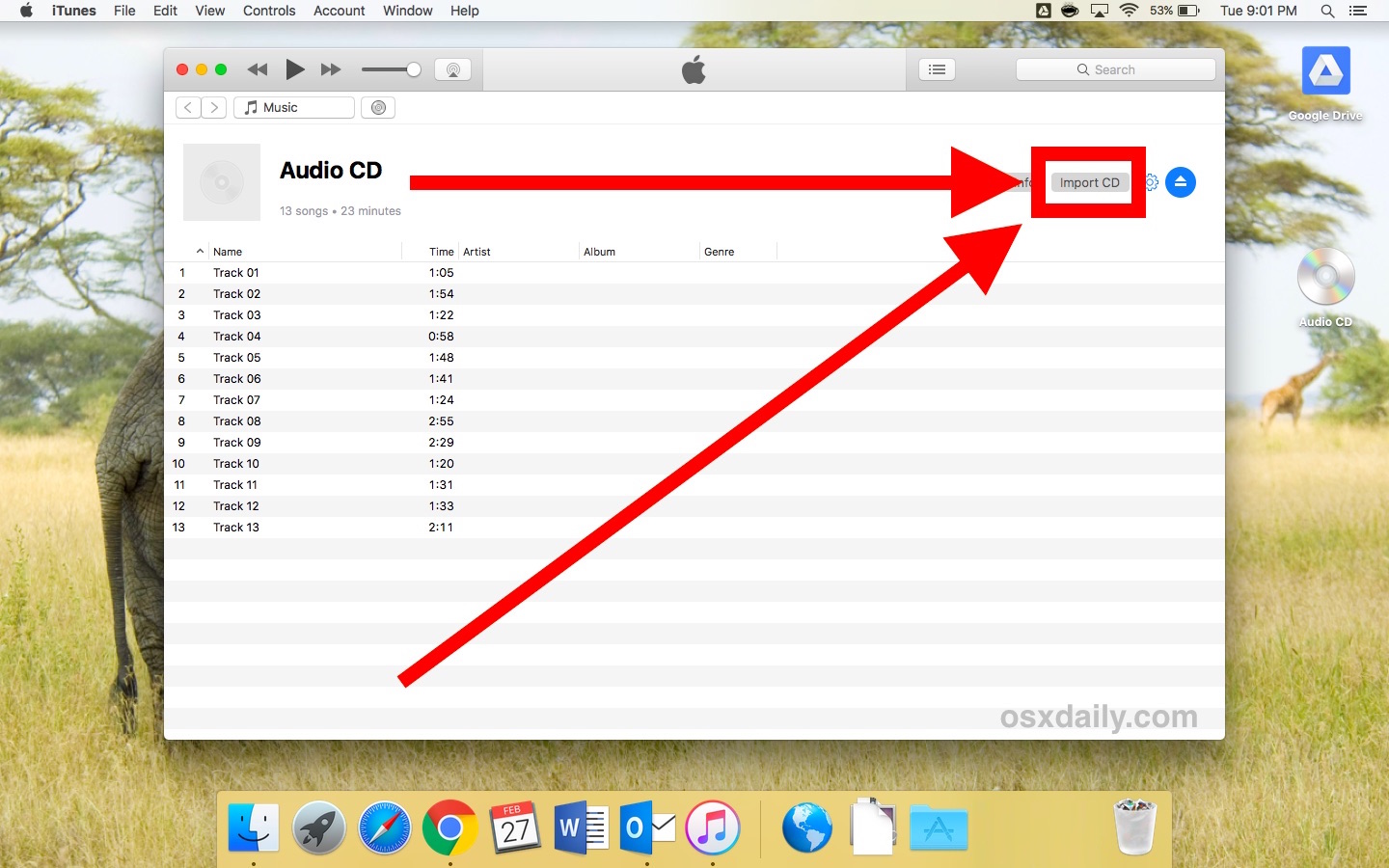
4. lépés. Most a DRM-mentes iTunes MP3 dalok az iTunes könyvtárában vannak tárolva.
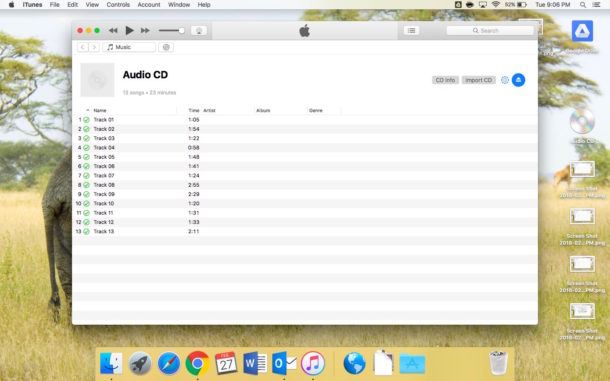
Ha Mac számítógépe macOS 10.14 vagy régebbi rendszeren működik, az iTunes alkalmazás továbbra is megmarad ebben a macOS rendszerben. Az iTunes segítségével zenét, filmeket, könyveket élvezhet és tölthet le kedvenc TV-műsoraihoz stb. Ha vásárolt dalokat az iTunes Store-ból, és ezek a dalok alapértelmezés szerint AAC formátumúak, az iTunes támogatja a nem védett dalfájlok konvertálását tömörített és tömörítetlen formátumok között, így az iTunes segítségével az iTunes AAC dalokat MP3 formátumba konvertálhatja Mac számítógépen. Tanuljuk meg, hogyan konvertálhat védett zenét MP3 formátumba az iTunes alkalmazásban Mac számítógépen.
1. lépés Nyissa meg az iTunes alkalmazást Mac rendszeren (macOS 10.14 és régebbi).
2 lépés. A menüsorban válassza a lehetőséget Szerkesztés> Beállítások elemre.
3 lépés. Kattints a általános lapot, majd kattintson a gombra Import Settings.
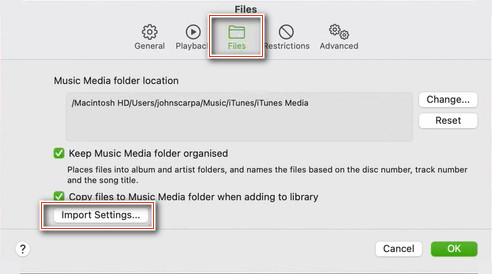
4. lépés: Kattintson a mellette található menüre A behozatali, majd válassza a MP3 kódoló kimeneti kódolási formátumként, amelyre konvertálni szeretné a dalt.

5 lépés. Kattints OK.
6. lépés: Válassza ki a konvertálni kívánt zeneszámokat a könyvtárában.
7 lépés. Választ filé > Megtérít, Akkor Hozzon létre [MP3] verziót.
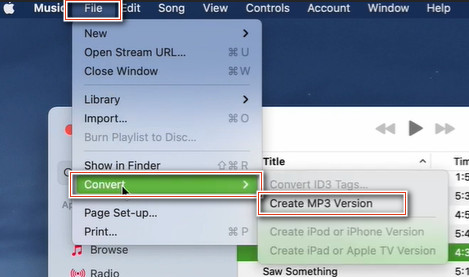
Ha Mac számítógépe macOS 10.15 és régebbi rendszeren működik, akkor többé nem találja meg az iTunes alkalmazást Mac számítógépen, mivel az iTunes fő funkciója több részre oszlik: Apple Music alkalmazás, Apple Podcast, Apple TV alkalmazás és Finder (kézi használat szinkronizálja és kezelje iPhone, iPad vagy iPod touch készülékét.). Olvassuk el ezt a bejegyzést erről Mi történt az iTunes-szal?
Az új Apple Music alkalmazás egy jó hely a zenei könyvtár kezeléséhez és hallgatásához. Ha pedig előfizet az Apple Music szolgáltatásra, dalok millióit streamelheti, új zenéket fedezhet fel, amelyeket hozzáadhat gyűjteményéhez, és elérheti zenei könyvtárát az Apple Music alkalmazással Macen és más eszközökön. Ezenkívül az Apple Music alkalmazás beépített konverterével konvertálhatja a nem védett dalokat MP3 fájlokká. Tehát, ha egy dalt más fájlformátumba szeretne konvertálni, az Apple Music alkalmazás Mac-hez segíthet! Megtanítjuk, hogyan lehet az Apple Music alkalmazást használni a nem védett zenék MP3 formátumba konvertálására.
1. lépés: Győződjön meg arról, hogy frissítette a Mac számítógépet a macOS Catalina 10.15 vagy újabb verzióra.
2. lépés Futtassa az Apple Music alkalmazást.
3. lépés A menüsorban kattintson a gombra zene > preferenciák majd válassza a "Fájlok".

4 lépés. Kattintson Import Settings.
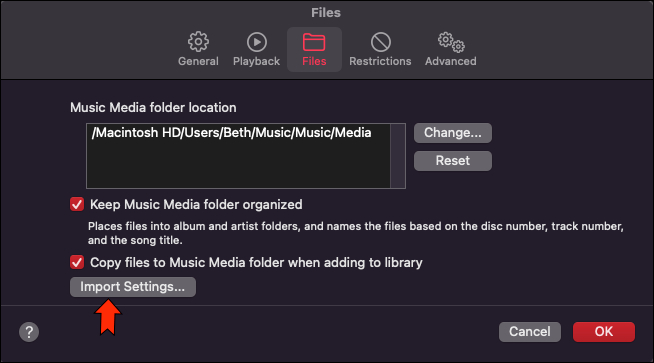
4. lépés A „A behozatali” opciót, majd válassza a „MP3 kódolóKimeneti formátumként természetesen választhat AAC Encoder, WAV Encoder, AIFF Encoder vagy Apple Lossless Encoder is.

Kimeneti hangminőség beállítása (opcionális): Ezen a beállítási felületen kiválaszthatja a kívánt hangminőséget is. Természetesen, ha a legjobb kimeneti minőséget választja, akkor ez a leghosszabb átalakítási időt vesz igénybe, és a kimeneti fájlok memóriaigényesebbek.
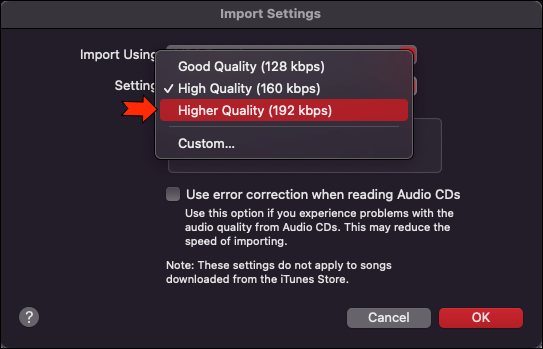
5 lépés. Kattints OK gombot, és lépjen vissza az Apple Music könyvtárba.
6. lépés: A nem védett dalokat közvetlenül importálhatja az Apple Music alkalmazásba a helyi Mac mappából, vagy közvetlenül kiválaszthatja a nem védett zenéket a könyvtárból.
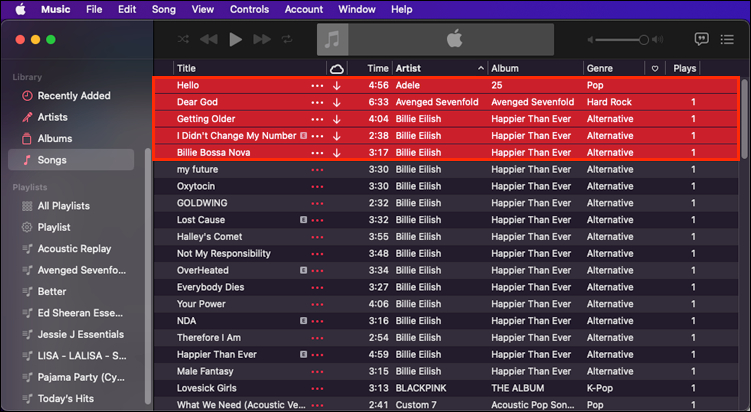
Tipp: Ha egyszerre több dalt szeretne MP3 formátumba konvertálni, tartsa lenyomva a gombot opció gombokat a billentyűzeten, és mozgassa az egeret a dalok kiválasztásához.
7 lépés. Menj filé, Majd kattintson a Megtérít > Létrehozása MP3 verzió.

7. lépés Várja meg, amíg a formátum átalakítás befejeződik. Az új MP3 fájlok megjelennek a könyvtárában az eredetiek mellett.
prompt: meg kell, hogy jelentkezzen be mielőtt kommentálhatna.
Még nincs fiók. Kérjük, kattintson ide Regisztráció.

Konvertálja az Apple Music, az iTunes M4P Dalok és az Audiobook MP3, M4A, AAC, WAV, FLAC fájlokat stb.

Élvezze a biztonságos és szabad digitális életet.
Hasznosság
multimédia
copyright © 2023 UkeySoft Software Inc. Minden jog fenntartva.
Még nincs hozzászólás. Mondj valamit...